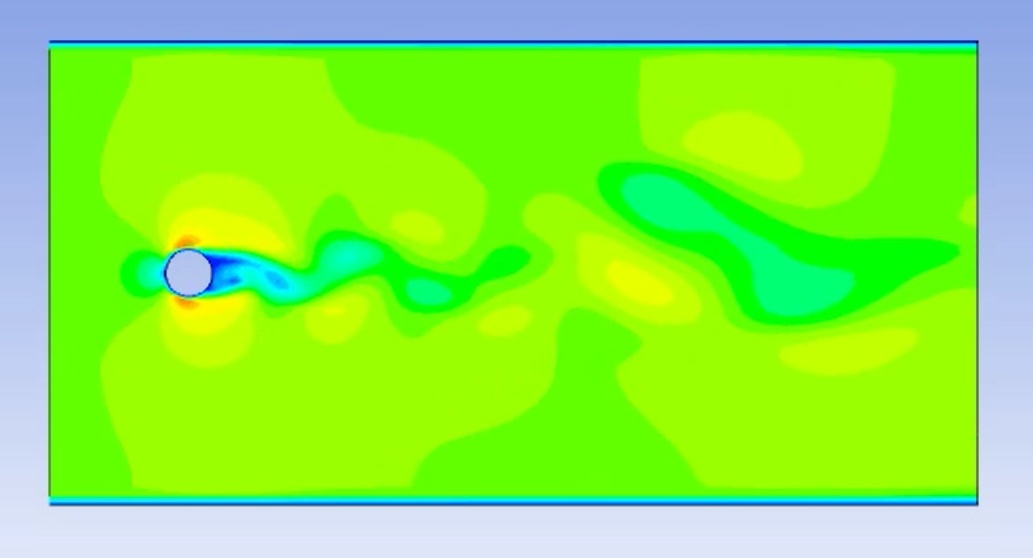
一个瞬态的圆柱绕流案例
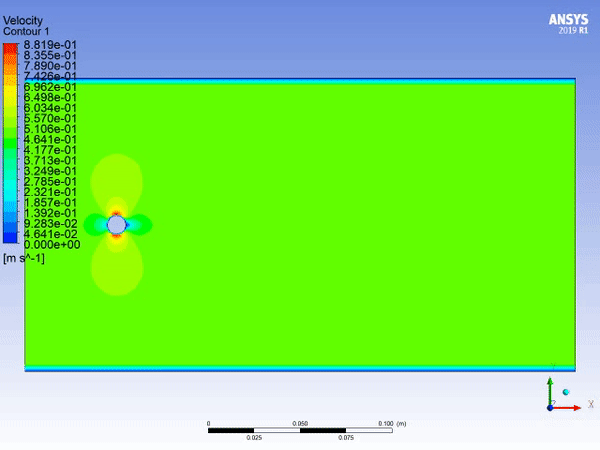
知识点:
- 瞬态圆柱绕流的模拟
- 一个后处理的方法:将瞬态模型中一个点的速度变化绘成图表并将数值导出excel文件
模型如下图所示,左边界为速度边界进口速度0.5m/s,试模拟出计算域中的速度变化
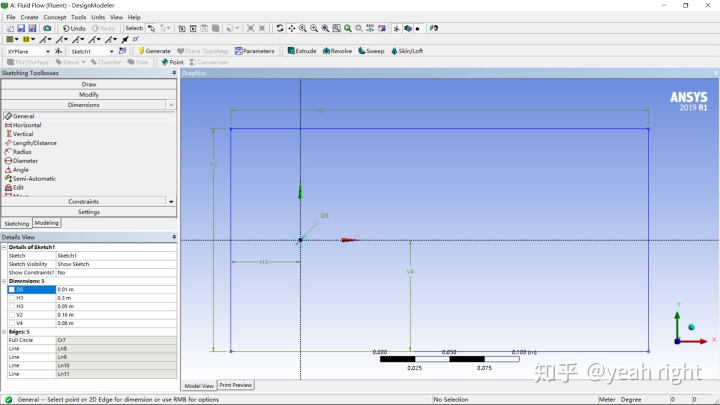
打开workbench,拖入Fluid Flow Fluent模块
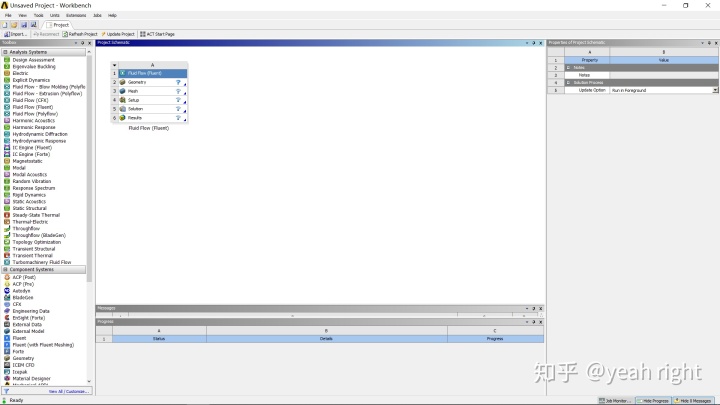
1、前处理(建模部分)
- 右键A2单元格,选择用Design Modeler进行建模
- 如图所示,在xoy平面内绘制草图,草图如图所示
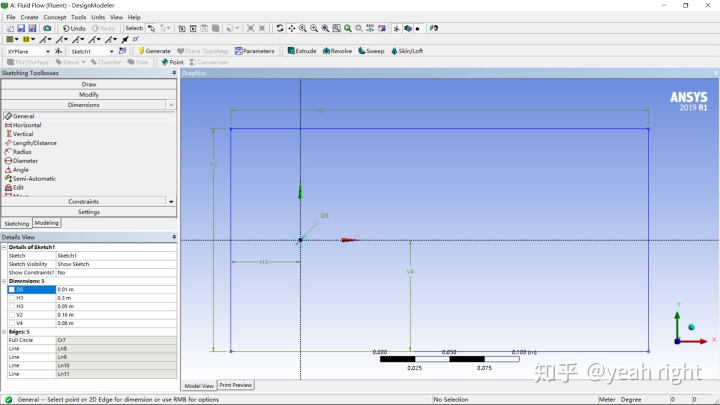
- 点击菜单栏中的Concept,选择Surfaces From Sketches(利用草图生成一个面)
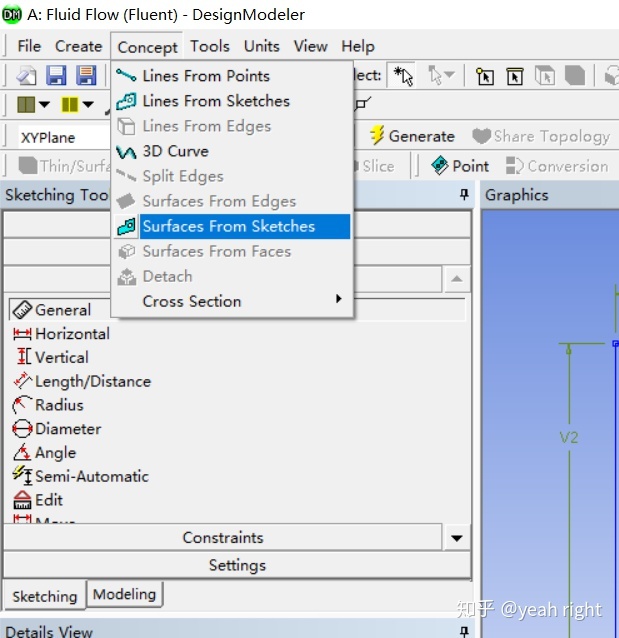
- 在属性栏中,Base Objects中选择刚才绘制的草图,Generate
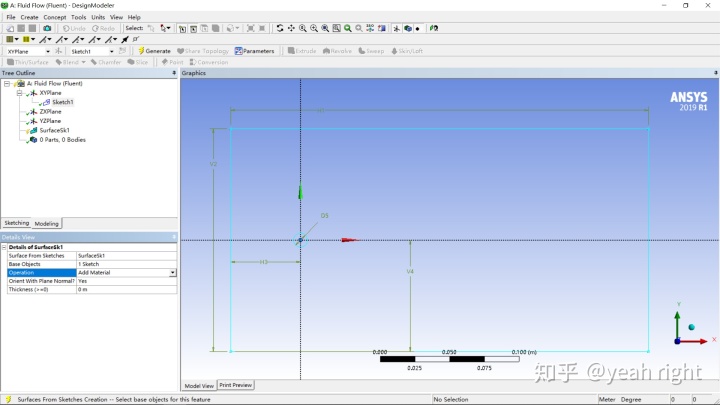
2、前处理(网格绘制)
- 双击A3单元格,打开Ansys meshing
- 点击模型树节点mesh,设置全局尺寸,设置为4mm,设置如下图所示
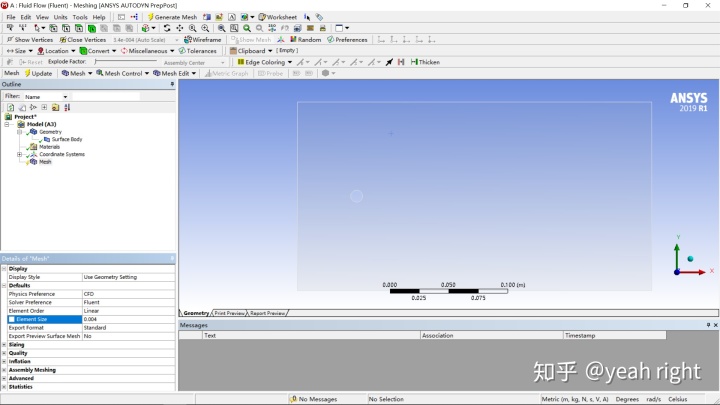
- 右键模型树节点Mesh-insert-sizing(插入面的局部尺寸)
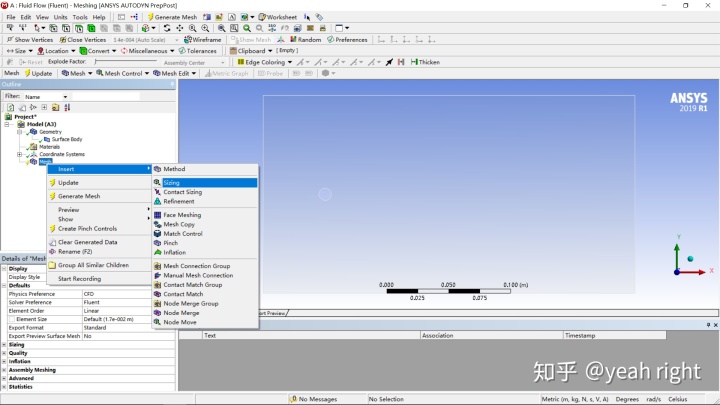
- 这里我们采用 Sphere of Influence的方法(建立在一个球坐标系上,在半径内指定一个局部尺寸)
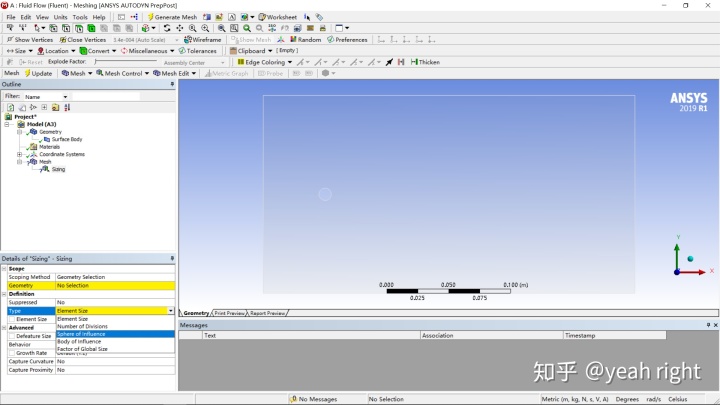
- 属性栏设置如图所示,设置,在0.03mm内的网格为2mm,属性栏如下图所示
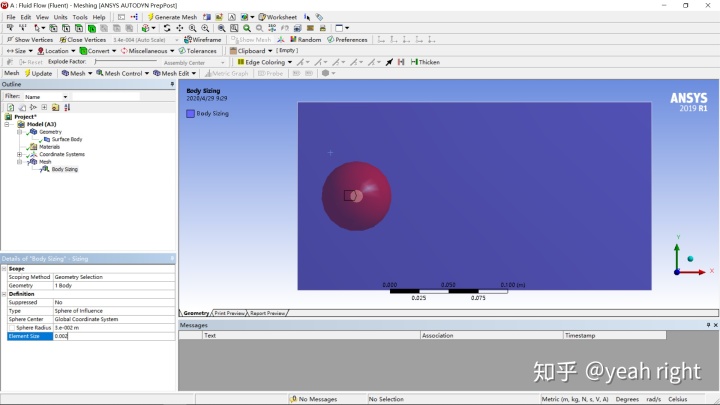
- 右键模型树节点Mesh-inset-sizing(插入边界局部尺寸)
- 选择圆形的边界,设置50个节点,属性栏设置如下图所示
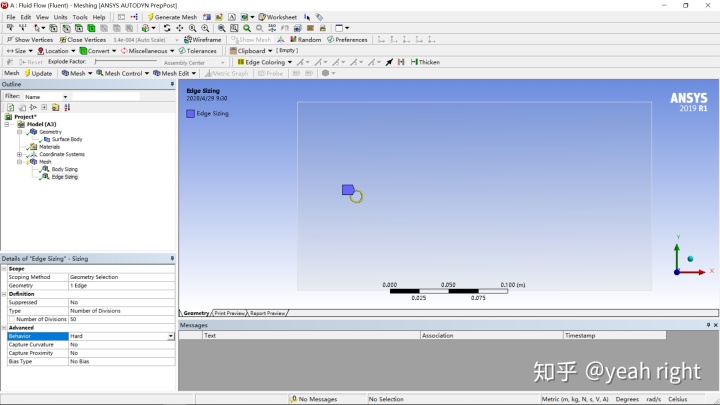
- 右键模型树节点mesh,generate mesh,生成网格。
- 对网格边界进行命名,如下图所示

- 关闭Ansys meshing
3、求解过程
- 右键A3单元格,update
- 更新完成后,双击setup,打开双精度,启动Fluent,根据需求选择线程数
- 选择Transient(瞬态)模型
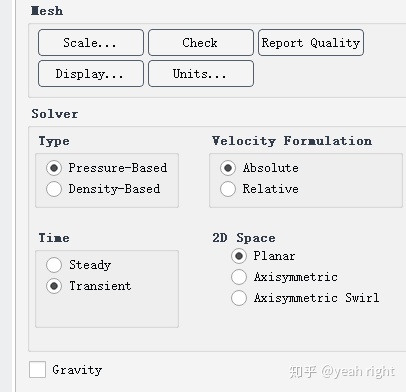
①材料设置
- 添加材料液态水,在模型树节点Setup-Materials-Fluid中双击air
- 在打开的设置面板中点击Fluent Database,找到液态水 water-liquid,点击copy
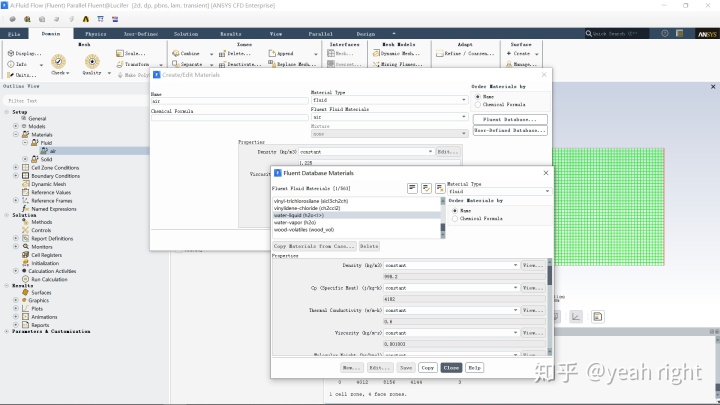
- 双击Setup-Cell Zone Conditions中的air,在打开的窗口中选择液态水,OK
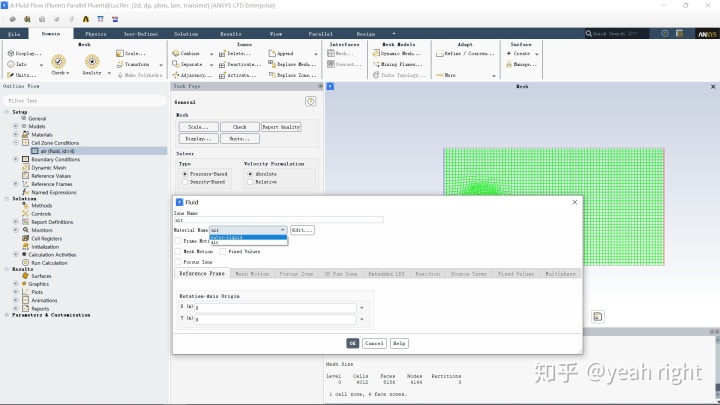
②边界条件设置
- 如图所示设置进口速度为0.5m/s(逐渐变懒)

③计算方法
- 动量项选择QUICK
- 时间项设置二阶隐式格式
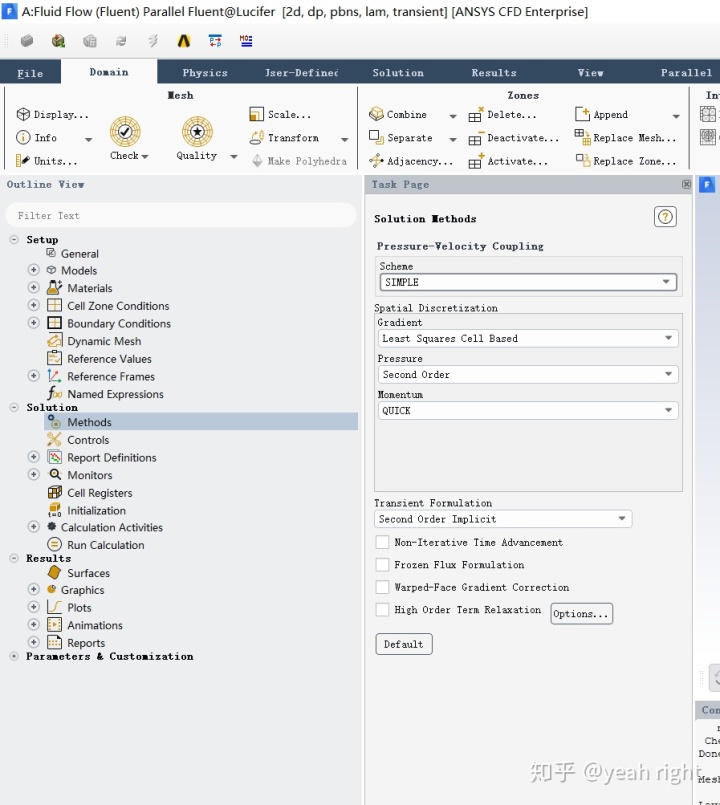
④设置自动保存
- 如图所示(越来越懒了哈哈哈哈哈)
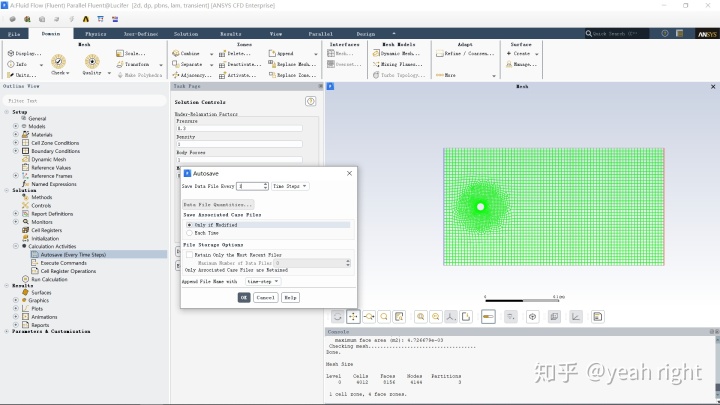
⑤初始化设置
- 选用常数初始化,如图所示(这里我后来想了一下,觉得将整个区域初始化成0m/s可以更明显的观察圆柱绕流的变化,大家可以试一试)
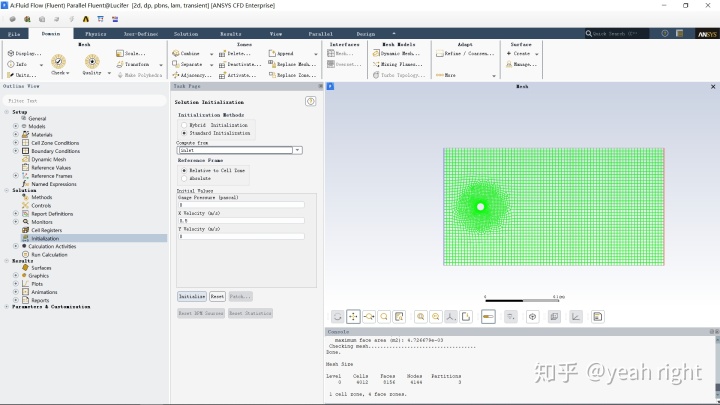
⑥计算设置
- 设置每个时间步为0.01s,200步,Calculate.
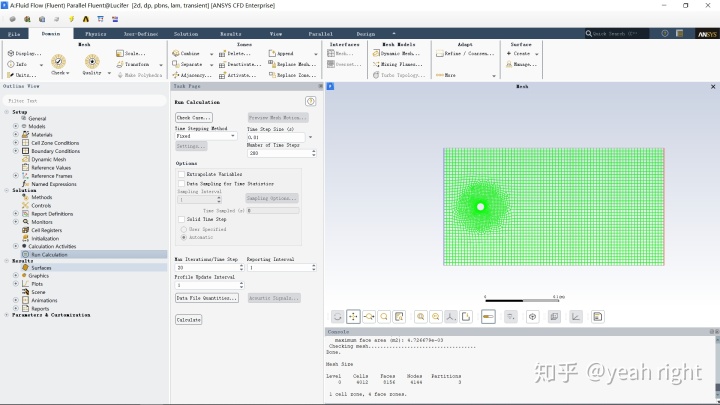
- 计算完成,关闭Fluent
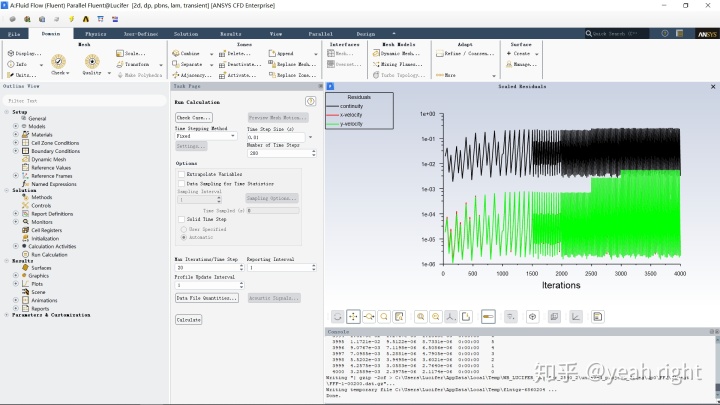
4、后处理
①导出动画
- 双击A6单元格,打开cfd-post
- 建立一个云图,导出动画,具体方法见【自然对流】的案例,不在过多赘述
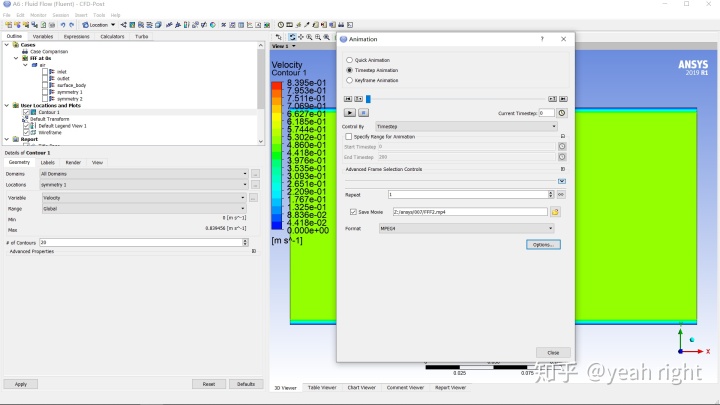
②查看一个点的速度变化
- 插入一个点,Location-point,输入插入点的坐标,apply
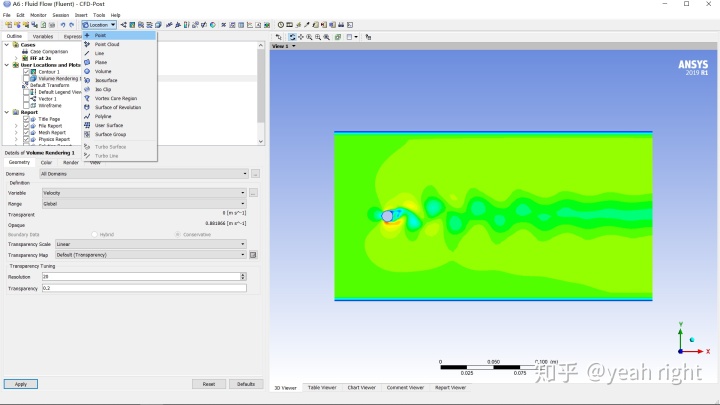
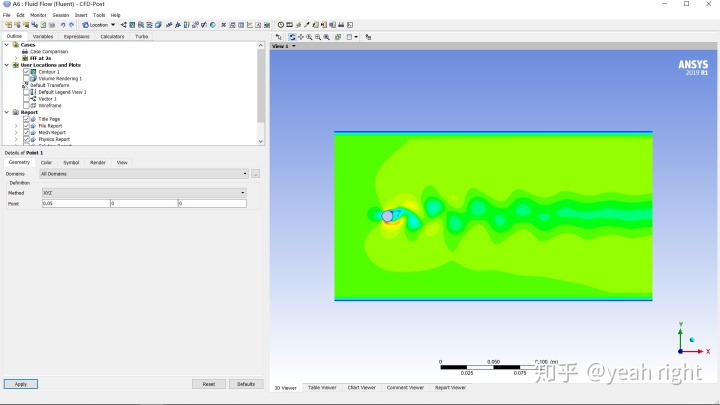
- 此时可以在图上看到此点(那个黑点点)
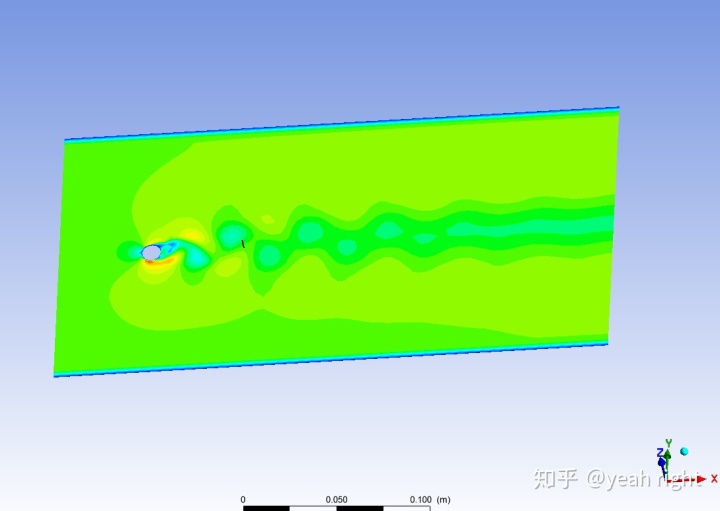
- 点击菜单栏中的chart,插入一个图表(红框框那里)
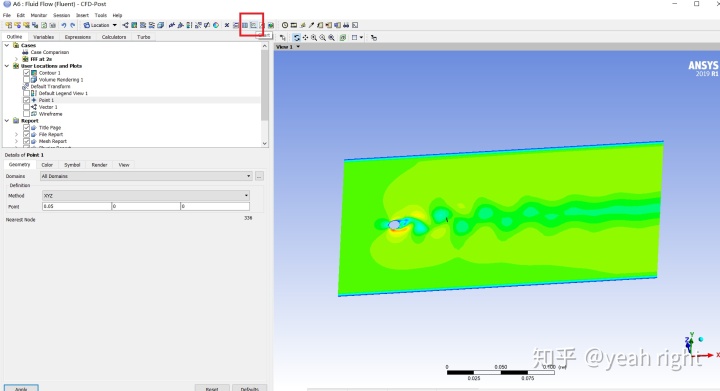
- General选择XY-TRansient or Sequence
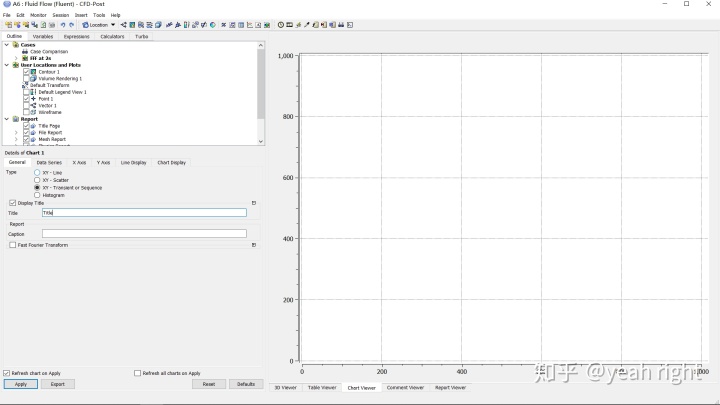
- Date Series中选择刚才建立的那一个点
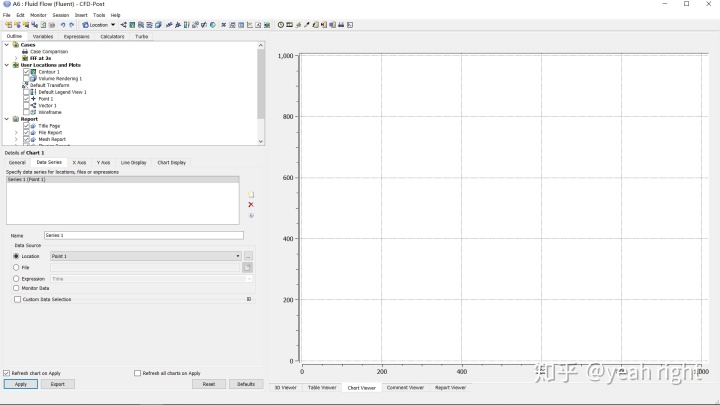
- Y Axis 选择变量速度,点击Apply,即可生成此点的速度变化图
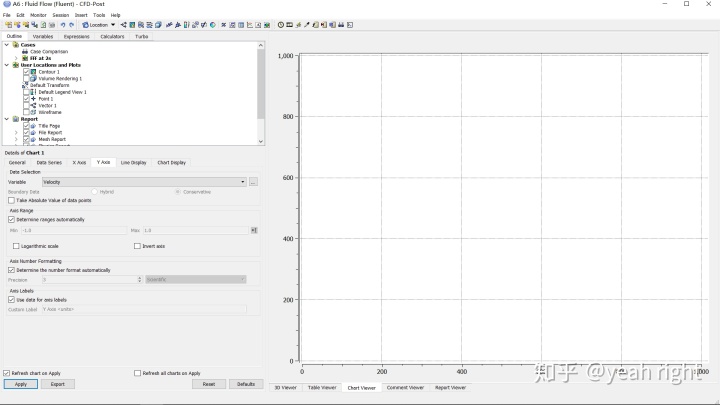
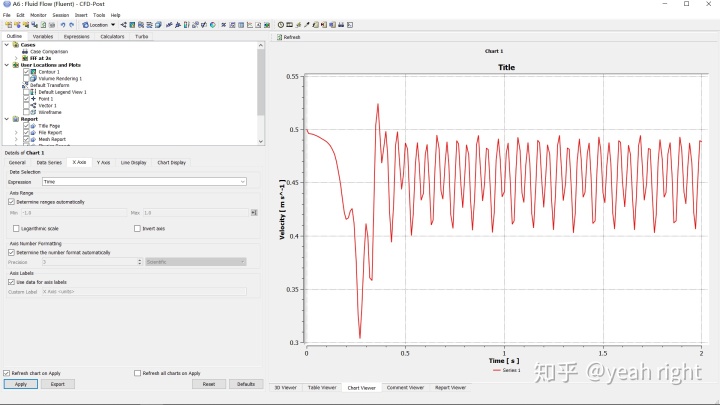
③导出Excel文档
- 点击Export,设置如图所示,点击Save,即可导出
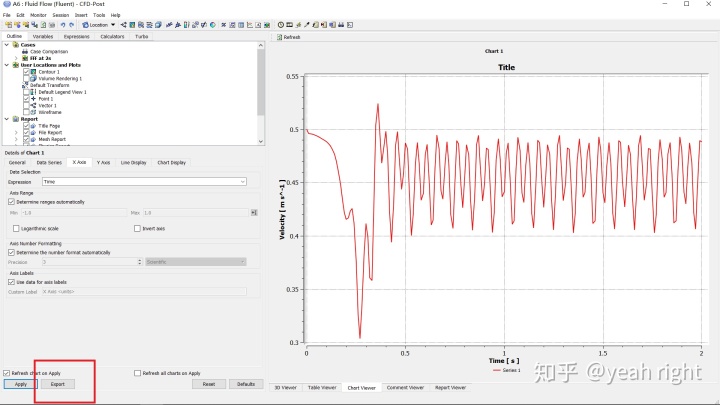
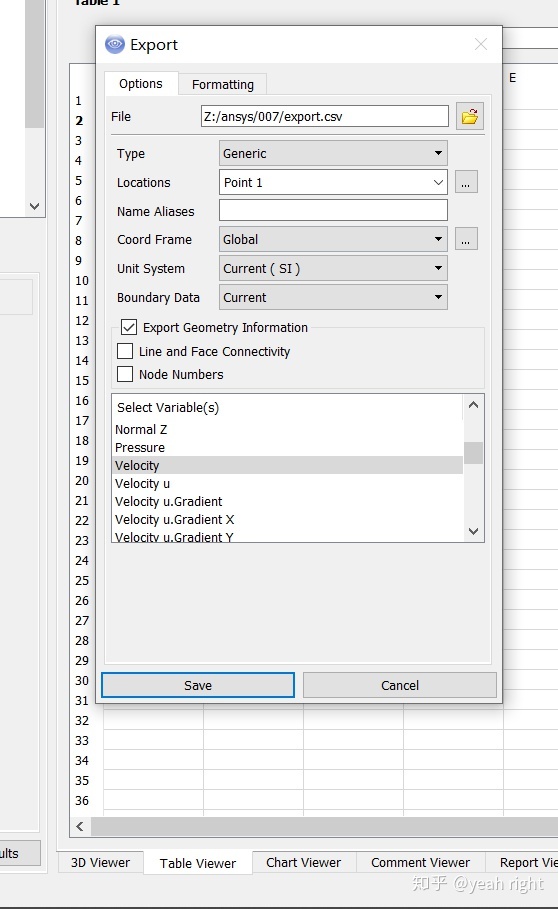
如果本案例对你有所帮助的欢迎点赞、喜欢、收藏、分享哦
若本文中有不妥之处,请无情指出。
giao!

)







)
--GET接收指令)



)
之异象解析和自我实现。...)

)

)